
Bài giảng bảo trì hệ thống
lượt xem 203
download
 Download
Vui lòng tải xuống để xem tài liệu đầy đủ
Download
Vui lòng tải xuống để xem tài liệu đầy đủ
Một hệ thống máy tính là sự kết hợp của ba khối cơ bản: Khối nhập dữ liệu, khối xử lý và lưu trữ dữ liệu, khối xuất thông tin. Tùy thuộc vào công việc của từng khối mà chúng được tạo thành từ các thiết bị với những đặc tính kỹ thuật riêng. - Các thiết bị nhập phổ biến : Thiết bị nhập là các thiết bị tạo tín hiệu ở đầu vào của hệ thống máy tính, nó được dùng để nhập dữ liệu vào máy tính. Các thiết bị nhập thường được sử dụng như bàn phím, chuột,...
Bình luận(0) Đăng nhập để gửi bình luận!
Nội dung Text: Bài giảng bảo trì hệ thống
- Bài giảng Bảo trì Hệ thống Bài giảng bảo trì hệ thống Thành phố Hồ Chí Minh, tháng năm 1|Page
- Bài giảng Bảo trì Hệ thống Mục lục Chương 1. Tổng quan hệ thống MT& TBNV ...................................................................................................................... 6 1.1. Tổng quan hệ thống MT & TBNV ............................................................................................................................ 6 1.1.1. Tổng quan ..................................................................................................................................................... 6 1.1.2. Hộp máy (case) ............................................................................................................................................. 6 1.1.3. Bộ nguồn (Power supply unit – pus) ............................................................................................................. 7 1.1.3.1. Nguồn AT................................................................................................................................................ 8 1.1.3.2. Nguồn ATX ............................................................................................................................................. 8 1.1.3.3. Cách kiểm tra hoạt động của bộ nguồn ................................................................................................... 9 1.2. Bo mạch chính (Main Board)................................................................................................................................. 10 1.2.1. Bus .............................................................................................................................................................. 10 1.2.2. Chipset ........................................................................................................................................................ 11 1.2.3. Đế cắm CPU ............................................................................................................................................... 12 1.2.4. Khe cắm bộ nhớ .......................................................................................................................................... 12 1.2.5. Khe cắm cấp nguồn cho Mainboard ........................................................................................................... 13 1.2.6. Khe cắm cable ổ cứng ................................................................................................................................. 13 1.2.7. BIOS và pin CMOS .................................................................................................................................... 13 1.2.8. Khe cắm mở rộng........................................................................................................................................ 14 1.2.9. Cổng giao tiếp TBNV ................................................................................................................................. 14 1.3. Bộ Vi Xử Lý ............................................................................................................................................................ 16 1.3.1. Phân loại CPU............................................................................................................................................. 16 1.3.2. Các thế hệ Bộ vi xử lý của Intel. ................................................................................................................. 17 1.3.2.1. Pentium ................................................................................................................................................. 17 1.3.2.2. Pentium Pro ........................................................................................................................................... 17 1.3.2.3. Pentium II .............................................................................................................................................. 17 1.3.2.4. Celeron .................................................................................................................................................. 17 1.3.2.5. Pentium III ............................................................................................................................................ 18 1.3.2.6. Pentium IV ............................................................................................................................................ 18 1.4. Bộ nhớ .................................................................................................................................................................... 19 1.4.1. Bộ nhớ RAM............................................................................................................................................... 19 1.4.2. Bộ nhớ ROM............................................................................................................................................... 20 1.5. Các thiết bị lưu trữ ................................................................................................................................................. 20 1.5.1. Ổ đĩa cứng ................................................................................................................................................... 20 1.5.2. Đĩa quang .................................................................................................................................................... 22 1.6. Thiết bị ngoại vi ..................................................................................................................................................... 22 1.6.1. Các thiết bị nhập phổ biến .......................................................................................................................... 22 1.6.1.1. Bàn phím ............................................................................................................................................... 22 1.6.1.2. Chuột ..................................................................................................................................................... 23 1.6.2. Các thiết bị xuất phổ biến ........................................................................................................................... 23 1.7. CARD mở rộng....................................................................................................................................................... 24 1.7.1. Video Card .................................................................................................................................................. 24 1.7.2. Sound Card ................................................................................................................................................. 24 1.7.3. Card giao tiếp mạng .................................................................................................................................... 25 1.7.4. Một số card mở rộng khác .......................................................................................................................... 25 Chương 2. Tháo lắp máy tính và thiết lập thông số Cmos ................................................................................................ 26 2.1. Tháo lắp máy tính .................................................................................................................................................. 26 2.1.1. Tháo máy .................................................................................................................................................... 26 2.1.2. Kiểm tra linh kiện ....................................................................................................................................... 27 2.1.3. Lắp ráp máy tính ......................................................................................................................................... 27 2.2. Thiết lập thông tin trong CMOS............................................................................................................................. 28 2.2.1. Các khái niệm cơ bản .................................................................................................................................. 28 2.2.2. Các thao tác vào ra trong CMOS ................................................................................................................ 28 2|Page
- Bài giảng Bảo trì Hệ thống 2.2.3. Khai báo trong CMOS ................................................................................................................................ 29 2.2.3.1. AWARD BIOS ...................................................................................................................................... 29 2.2.3.2. AMI BIOS ............................................................................................................................................. 36 CHƯƠNG 3. Phân chia và định dạng phân vùng đĩa cứng ............................................................................................. 39 3.1. Định dạng cấp thấp (Low Level Format). .............................................................................................................. 39 3.2. Phân chia và định dạng đĩa cứng bằng phần mềm PQ MAGIC ............................................................................ 40 3.2.1. Tại sao phải phân vùng ổ đĩa ? .................................................................................................................... 40 3.2.2. Giới thiệu PQ Magic ................................................................................................................................... 41 3.2.3. Khởi động và thoát khỏi PQ MAGIC ......................................................................................................... 42 3.2.3.1. Khởi động .............................................................................................................................................. 42 3.2.3.2. Thoát khỏi PQMAGIC .......................................................................................................................... 42 3.2.4. Màn hình làm việc của PQ MAGIC............................................................................................................ 42 3.2.5. Các thao tác với ổ đĩa và phân vùng ........................................................................................................... 43 3.2.5.1. Chọn ổ đĩa ............................................................................................................................................. 43 3.2.5.2. Tạo phân vùng cho đĩa cứng ................................................................................................................. 43 3.2.5.3. Định dạng phân vùng ............................................................................................................................ 43 3.2.5.4. Xóa phân vùng ...................................................................................................................................... 43 3.2.5.5. Thay đổi kích thước hoặc di chuyển một phân vùng ............................................................................. 44 3.2.5.6. Phục hồi phân vùng vừa xóa ................................................................................................................. 44 3.2.5.7. Nhập các phân vùng lại thành một phân vùng duy nhất ........................................................................ 44 3.2.5.8. Chuyển đổi định dạng cho phân vùng ................................................................................................... 44 3.2.5.9. Thiết lập sự hoạt động cho phân vùng ................................................................................................... 44 3.3. Tổ chức lưu trữ thông tin trên đĩa cứng ................................................................................................................. 44 3.3.1. Cung khởi động........................................................................................................................................... 45 3.3.2. Bảng FAT ................................................................................................................................................... 45 3.3.3. Thư mục gốc ............................................................................................................................................... 45 3.3.4. Vùng chứa tệp tin và thư mục con .............................................................................................................. 45 Chương 4. Hệ điều hành Windows...................................................................................................................................... 46 4.1. Tổng quan hệ điều hành Windows ......................................................................................................................... 46 4.2. Cài đặt hệ điều hành Windows............................................................................................................................... 46 4.2.1. Các bước chuẩn bị....................................................................................................................................... 46 4.2.2. Các lựa chọn cài đặt hệ điều hành Windows XP ........................................................................................ 47 4.2.3. Tiến trình cài đặt mới Windows XP Professional từ đĩa CD ROM ............................................................ 48 4.3. Tìm hiểu hệ điều hành Windows XP ...................................................................................................................... 52 4.3.1. Các bảng điều khiển trên Windows ............................................................................................................ 52 4.3.1.1. Bảng điều khiển control Panel............................................................................................................... 52 4.3.1.2. Bảng System (Bảng điều khiển hệ thống) ............................................................................................. 53 4.3.1.3. Bảng điều khiển Task Manager ............................................................................................................. 56 4.3.1.4. Computer Managerment Console .......................................................................................................... 57 4.3.2. Một số tiện ích thường dung trên Windows ................................................................................................ 59 4.3.2.1. Quản lý phần cứng - Device Manager ................................................................................................... 59 4.3.2.2. Chống phân mảnh ổ cứng - Disk Defragmenter .................................................................................... 60 4.3.2.3. Chương trình quản lý ổ đĩa trên Windows - Disk Managerment........................................................... 61 4.4. Cài đặt trình điều khiển thiết bị ............................................................................................................................. 63 4.4.1. Tổng quan về cài đặt trình điều khiển thiết bị ............................................................................................. 63 4.4.2. Các bước cơ bản của quá trình cài đặt trình điều khiển thiết bị ................................................................. 63 4.4.3. Cài đặt trình điều khiển cho thiết bị ............................................................................................................ 63 4.4.3.1. Cài đặt VGA Card ................................................................................................................................. 64 4.4.3.2. Cài đặt sound Card ................................................................................................................................ 64 4.4.3.3. Cài đặt trình điều khiển cho máy in....................................................................................................... 64 4.5. Cài đặt phần mềm ứng dụng .................................................................................................................................. 68 4.5.1. Cài đặt chương trình Microsoft Office ........................................................................................................ 68 4.5.2. Cài đặt và sử dụng Fonts chữ tiếng việt ...................................................................................................... 71 4.6. Sao lưu và phục hồi dữ liệu.................................................................................................................................... 74 4.6.1. Các thiết bị sao lưu ..................................................................................................................................... 74 4.6.2. Các tiện ích sao lưu ..................................................................................................................................... 74 3|Page
- Bài giảng Bảo trì Hệ thống 4.6.3. Sao lưu trong Windows .............................................................................................................................. 74 4.6.3.1. Sao lưu .................................................................................................................................................. 74 4.6.3.2. Khôi phục dữ liệu .................................................................................................................................. 75 4.6.4. Sao lưu, phục hồi dữ liệu với Norton Ghost ............................................................................................... 75 4.6.4.1. Giới thiệu............................................................................................................................................... 75 4.6.4.2. Khởi động Ghost.exe ............................................................................................................................. 75 4.6.4.3. Sử dụng Ghost.exe trên một máy đơn ................................................................................................... 75 4.6.4.4. Sao lưu đĩa hoặc phân vùng................................................................................................................... 76 4.6.4.5. Phục hồi đĩa và phân vùng .................................................................................................................... 77 4.6.4.6. Sao chép từ một đĩa cứng sang đĩa cứng khác ....................................................................................... 78 Chương 5. Bảo trì phần cứng và phần mềm ................................................................................................................... 80 5.1. Bảo trì phần cứng .................................................................................................................................................. 80 5.1.1. Điều kiện an toàn trong bảo trì máy tính..................................................................................................... 80 5.1.1.1. Yêu cầu về môi trường .......................................................................................................................... 80 5.1.1.2. Yêu cầu về nguồn điện. ......................................................................................................................... 80 5.1.1.3. Trang thiết bị bảo trì. ............................................................................................................................. 80 5.1.2. Bảo dương phần cứng định kỳ .................................................................................................................... 81 5.1.3. Các giải pháp khai thác đĩa tối ưu ............................................................................................................... 82 5.1.3.1. Interleave ............................................................................................................................................... 82 5.1.3.2. Hệ số đan xen của đĩa cứng (Interleave Factor) .................................................................................... 82 5.1.3.3. Cache memory....................................................................................................................................... 83 5.1.3.4. Bursting ................................................................................................................................................. 83 5.1.3.5. Tạo vùng đệm cho đĩa ........................................................................................................................... 83 5.1.3.6. Chống phân mảnh.................................................................................................................................. 84 5.2. Bảo trì phần mềm ................................................................................................................................................... 85 5.2.1. Cách thức tổ chức thông tin trên đĩa cứng .................................................................................................. 85 5.2.1.1. Các khái niệm liên quan đến đĩa............................................................................................................ 85 5.2.1.2. Master Boot Record (MBR) .................................................................................................................. 85 5.2.1.3. Boot Record........................................................................................................................................... 86 5.2.1.4. Thư mục gốc (Root Directory). ............................................................................................................. 87 5.2.1.5. FAT (File Allocation Table).................................................................................................................. 89 Chương 6. Virus máy tính và cách phòng chống ............................................................................................................... 93 6.1. Tổng quan về Virus máy tính ................................................................................................................................. 93 6.1.1. Khái niệm.................................................................................................................................................... 93 6.1.2. Phân loại Virus............................................................................................................................................ 93 6.1.2.1. Phân loại theo đối tượng lây nhiễm và môi trường hoạt động ................................................... 93 6.1.2.2. Phân loại theo phương pháp tìm đối tượng lây nhiễm ................................................................ 93 6.1.2.3. Phân loại theo mức độ phá hoại .................................................................................................... 93 6.1.3. Các tên gọi khác của virus ........................................................................................................................ 93 6.2. Các hình thức phá hoại của Virus.......................................................................................................................... 94 6.2.1. Các hình thức phá hoại của B-Vius............................................................................................................. 94 6.2.2. Các hình thức phá hoại của F-Vius ............................................................................................................. 95 6.3. Phòng chống Virus máy tính .................................................................................................................................. 95 6.3.1. Sự cần thiết của các chương trình phòng chống virus................................................................................. 95 6.3.2. Cách phòng và chống virus ......................................................................................................................... 96 Chương 7. Một số lỗi thường gặp và cách khắc phục ........................................................................................................ 97 7.1. Các lỗi thường gặp trên máy tính .......................................................................................................................... 97 7.1.1. Các vấn đề về tập tin khởi động .................................................................................................................. 97 7.1.1.1. File not Found ....................................................................................................................................... 97 7.1.1.2. Configuarration File Issues ................................................................................................................... 97 7.1.1.3. Swap file Issues ..................................................................................................................................... 97 7.1.1.4. WindowsNT is Boot Issues ................................................................................................................... 98 7.1.2. Các vấn đề về trình ứng dụng ..................................................................................................................... 98 7.1.2.1. Máy tính không cho cài các phần mềm ứng dụng ................................................................................. 98 7.1.2.2. Các trình ứng dụng không hoạt động .................................................................................................... 98 7.1.3. Các vấn đề về bộ nguồn .............................................................................................................................. 98 7.1.3.1. Quạt bộ nguồn không quay ................................................................................................................... 98 4|Page
- Bài giảng Bảo trì Hệ thống 7.1.3.2. Quạt bộ nguồn quay nhưng máy không hoạt động ................................................................................ 99 7.1.4. Phát hiện sự cố từ các âm thanh phát ra ...................................................................................................... 99 7.1.4.1. Một tiếng bip dài và theo sau là ba tiếng bip ngắn ................................................................................ 99 7.1.4.2. Một tiền bip dài hoặc một loạt tiếng bip ngắn liên tục .......................................................................... 99 7.1.4.3. Một tiếng bip ngắn và tiếp theo là một tiếng bip dài ............................................................................. 99 7.1.5. Phát hiện sự cố từ các thông tin trên màn hình ........................................................................................... 99 7.1.5.1. Màn hình dừng lại ở trang đầu tiên ....................................................................................................... 99 7.1.5.2. Hiện thị trang đầu tiên và hiện thị sai tốc độ của CPU .......................................................................... 99 7.1.5.3. Màn hình dừng lại ở trang đầu tiên, hiện thị sai dung lượng RAM ..................................................... 100 7.1.5.4. Màn hình hiện thị các dòng thông báo lỗi như sau .............................................................................. 100 7.1.5.5. Máy tính bị ngắt trong quá trình khởi động ......................................................................................... 100 7.1.5.6. Khi khởi động máy màn hình hiện thông báo lỗi "Bad or missing Command Interpreter". ................ 100 7.1.5.7. Hệ thống không nhận diện được đĩa cứng. .......................................................................................... 101 7.1.5.8. Xuất hiện thông báo "NO ROM BASIC - SYSTEM HALTED". ....................................................... 101 7.1.5.9. Không khởi động được từ đĩa cứng, khởi động từ đĩa mềm thì hệ thống vẫn hiểu và truy xuất được đĩa C nhưng không truy xuất được các đĩa logíc khác (như đĩa D, E...). ................................................................... 101 7.1.6. Các vấn đề liên quan đến bàn phím .......................................................................................................... 102 7.1.6.1. Hiện thị thông báo lỗi: “Keyboard error or no Keyboard present”...................................................... 102 7.1.6.2. Máy hoạt động nhưng màn hình hiện thị mã lỗi 305 ........................................................................... 102 7.1.7. Các vấn đề liên quan đến màn hình .......................................................................................................... 102 7.1.8. Các vấn đề về máy in ................................................................................................................................ 102 7.2. Các lỗi thường gặp trên thiết bị ngoại vi ......................................................................................................... 103 7.2.1. Màn hình (Monitor) .................................................................................................................................. 103 7.2.1.1. Giới thiệu............................................................................................................................................. 103 7.2.1.2. Nguyên lý hoạt động ........................................................................................................................... 104 7.2.1.3. Một số sự cố về màn hình.................................................................................................................... 106 7.2.2. Máy in ....................................................................................................................................................... 107 7.2.2.1. Giới thiệu............................................................................................................................................. 107 7.2.2.2. Phân loại máy in .................................................................................................................................. 108 7.2.2.3. Một số hỏng hóc thường gặp ở máy in ................................................................................................ 109 5|Page
- Bài giảng Bảo trì Hệ thống Chương 1. Tổng quan hệ thống MT& TBNV 1.1. Tổng quan hệ thống MT & TBNV 1.1.1. Tổng quan Một hệ thống máy tính là sự kết hợp của ba khối cơ bản: Khối nhập dữ liệu, khối xử lý và lưu trữ dữ liệu, khối xuất thông tin. Tùy thuộc vào công việc của từng khối mà chúng được tạo thành từ các thiết bị với những đặc tính kỹ thuật riêng. - Các thiết bị xử lý, lưu trữ nằm bên trong hộp máy đảm nhận công việc xử lý và lưu trữ dữ liệu (bộ xử lý, bo mạch chủ, bộ nhớ, thiết bị lưu trữ, ...). - Các thiết bị nhập xuất nằm ngoài vỏ hộp máy thực hiện các công việc nhập dữ liệu và xuất thông tin (bàn phím, chuột, màn hình, máy in . . .). Các thiết bị nhập xuất phổ biến : - Cổng giao tiếp : Cổng giao tiếp là các cổng sử dụng cho việc giao tiếp giữa máy tính và các thiết bị ngoại vi như cổng kết nối bàn phím, chuột, cổng kết nối màn hình, máy in,.. - Các thiết bị nhập phổ biến : Thiết bị nhập là các thiết bị tạo tín hiệu ở đầu vào của hệ thống máy tính, nó được dùng để nhập dữ liệu vào máy tính. Các thiết bị nhập thường được sử dụng như bàn phím, chuột, máy quét ảnh,... - Các thiết bị xuất phổ biến : Thiết bị xuất là các thiết bị dùng để hiện thị các thông tin và kết quả xử lý trong quá trình làm việc. Các thiết bị xuất thường được sử dụng như màn hình, máy in, loa,... Các thiết bị bên trong case : - Bộ nguồn (Power Supply Unit – PUS) : Bộ nguồn là thiết bị dùng để biến đổi dòng điện xoay chiều thành dòng điện một chiều, cung cấp nguồn năng lượng cho các thiết bị trong hệ thống máy tính - Bản board, là mạch điện tử lớn và nó là thành phần quan trọng nhất bên trong mạch chính (Mainboard) : Bản mạch chính còn được gọi là Mainboard hoặc System máy tính. Bản mạch chính được dùng để kết nối trực tiếp hoặc gián tiếp các thiết bị của máy tính lại thành một hệ thống. - Các thiết bị lưu trữ (Storage devices) : Các thiết bị lưu trữ bao gồm bộ nhớ (RAM, ROM) và các thiết bị khác như đĩa từ (đĩa mềm, đĩa cứng), đĩa quang (đĩa CD- ROM/CDR/DVD/…),… thiết bị nhớ di động (Flash disk) - Card mở rộng : Card mở rộng là một bản mạch tích hợp được dùng để liên kết các thiết bị ngoại vi vào bản mạch chính thông qua cổng giao tiếp của Card. Ví dụ: VGA Card, Sound Card, Modem,… 1.1.2. Hộp máy (case) Hộp máy còn được gọi là Case, thường được làm bằng kim loại và dùng để chứa hầu hết các thiết bị bên trong máy tính như: Bộ nguồn, bản mạch chính, các ổ đĩa, card mở rộng ... Tuỳ thuộc vào bộ nguồn được gắn vào Case mà người ta thường chia Case thành 2 loại là Case AT và Case ATX. Hộp máy thường có nhiều kiểu dáng khác nhau như kiểu đứng, kiểu nằm, kiểu lớn, nhỏ,… 6|Page
- Bài giảng Bảo trì Hệ thống Các kiểu case Các công tắc và đèn tín hiệu trên hộp máy : - Công tắc nguồn (Power switch): Thông thường nó là công tắc lớn nhất trên Case, được dùng để khởi động máy. Đối với case AT thì công tắc nguồn được kết nối trực tiếp vào bộ nguồn, với Case ATX thì công tắc nguồn được nối vào Mainboard. - Nút khởi động lại (Reset button): Nút khởi động lại thường nút này được thiết kế nằm bên cạnh nút công tắc nguồn và được dùng để khởi động lại máy tính. - Đèn báo nguồn (Power led): Đèn này được kết nối vào Mainboard, khi bật công tắc máy thì đèn sẽ báo hiệu là máy đã được khởi động. - Đèn HDD (HDD led hay IDEl led): Được kết nối vào Mainboard để báo hiệu khi ổ cứng được truy xuất. 1.1.3. Bộ nguồn (Power supply unit – pus) Các kiểu PSU hiện nay Bộ nguồn là thiết bị có chức năng biến đổi dòng điện xoay chiều thành dòng điện một chiều để cung cấp nguồn năng lượng cho các thiết bị trong hệ thống máy tính. Bộ nguồn thường có công suất từ 250W đến 600W. Tùy vào tổng công suất tiêu thụ của các thiết bị trong hệ thống mà ta có thể lựa chọn bộ nguồn có công suất phù hợp. Dựa vào nguyên lý hoạt động và cách thiết kế mà bộ nguồn có các tên gọi khác nhau như nguồn AT, nguồn ATX. Các nguồn ATX được chia làm hai phiên bản là ATX 1.3 và ATX 2.x. 7|Page
- Bài giảng Bảo trì Hệ thống 1.1.3.1. Nguồn AT Bộ nguồn AT nối với Mainboard bằng một đầu nối kép, mỗi đầu có 6 sợi dây. Bên cạnh đó nó còn có nhiều đầu nối 4 dây với 2 kích cỡ khác nhau: Cỡ lớn dùng để cấp nguồn cho HDD, CD_ROM,…, cỡ nhỏ dùng để cấp nguồn cho FDD. Loại nguồn này có dây nguồn được nối trực tiếp vào công tắc trên Case cho nên sau khi Shutdown máy thì phải tắt công tắc nguồn trên Case. Đầu nối cấp điện cho Mainboard : Đầu nối cấp điện cho Mainboard của nguồn AT Lưu ý: Khi kết nối vào Mainboard thì cho các đầu dây màu đen ở hai đầu nối hướng vào nhau. Đầu nối cấp điện cho FDD và HDD Hai loại đầu nối này cùng sử dụng chung một hiệu điện thế như nhau: + Dây số 1 (màu vàng) có điện thế xuất ra: +12V + Dây số 2 (màu đen) có điện thế xuất ra: Gnd + Dây số 3 (màu đen) có điện thế xuất ra: Gnd + Dây số 4 (màu đỏ) có điện thế xuất ra: +5V 1.1.3.2. Nguồn ATX Nguồn ATX phiên bản 1.3 (ATX 1.3) được dùng cho máy Pentium III và máy Pentium IV đời đầu. Về nguyên tắc hoạt động cũng như thiết kế mạch, nguồn ATX 1.3 không khác nguồn AT nhiều nhưng vì phát triển sau nên nguồn ATX có nhiều ưu điểm hơn. Loại nguồn này có công tắc điện được kết nối trực tiếp vào Mainboard, do đó Shutdown máy sẽ có Chip trên Mainboard điều khiển tắt nguồn, người dùng không phải tắt công tắc nguồn trên case như nguồn AT. - Đầu nối cấp điện cho Mainboard: Khác với nguồn AT, loại nguồn này chỉ có một đầu kết nối duy nhất gồm 20 hoặc 24 chân. Đối với nguồn ATX 2.x đời mới có loại còn có bổ xung nguồn cắm cho chuẩn SATA. Hình vẽ sau mô tả cấu tạo của nguồn 20 chân : 8|Page
- Bài giảng Bảo trì Hệ thống Đầu nối nguồn cấp điện cho Mainboard - Đầu nối cấp điện cho HDD và FD: Hai loại đầu nối này cũng giống với các đầu nối tương ứng sử dụng trên bộ nguồn AT. - Đầu nối của nguồn ATX cấp điện cho CPU :Các loại đầu cắm nguồn thông dụng : 1.1.3.3. Cách kiểm tra hoạt động của bộ nguồn Chuẩn bị đồng hồ vạn năng và chỉnh thông số như hình : Tiến hành đo các nguồn 12v, 5v, 3.3v như sau : đo 3.3 v đo 12v đo 5v 9|Page
- Bài giảng Bảo trì Hệ thống Khi kiểm tra bộ nguồn, người ta thường dùng các thiết bị chuyên dụng hoặc đồng hồ vạn năng để kiểm tra, nhưng không phải lúc nào cũng có sẵn các thiết bị đó. Để thuận tiện cho việc kiểm tra trong những lúc không có các thiết bị chuyên dụng, ta có thể áp dụng cách kiểm tra như sau: Sử dụng một đây dẫn điện, một đầu nối vào chân thứ 14 (dây có màu xanh lá), đầu còn lại nối vào một trong các dây: 3, 5, 7, 13, 15, 16, 17 (các dây có màu đen). Sau đó cấp điện cho bộ nguồn, nếu quạt nguồn quay chứng tỏ bộ nguồn vẫn hoạt động . Cách kiểm tra bộ ồ 1.2. Bo mạch chính (Main Board) Bản mạch chính Bản mạch chính là một bản mạch lớn nằm trong vỏ hộp máy được tích hợp rất nhiều thiết bị điện tử, là thành phần chủ yếu của máy tính, có chức năng liên kết các thiết bị lại với nhau. Vì thế, bản mạch chính của máy tính được ví như hệ thần kinh của con người. Trên thực tế có nhiều loại bản mạch chính và công nghệ sản xuất cũng ngày càng được nâng cao hơn, tuy nhiên nguyên tắc hoạt động cũng như nguyên lý chế tạo vẫn thường được áp dụng theo chuẩn chung nhất. Trên bản mạch chính gồm có các thành phần chủ yếu như Bus, Chipset, Đế cắm CPU, khe cắm bộ nhớ, khe cắm cấp nguồn cho Mainboard, các ổ đĩa, các cổng giao tiếp,... 1.2.1. Bus Bus là đường dẫn chung được thiết lập giữa hai hay nhiều thành phần của máy tính nhằm truyền tín hiệu giữa các thiết bị này cho nhau. Các loại Bus trong máy bao gồm: - Bus bộ xử lý: Là đường truyền giữa CPU và ChipSet. - Bus bộ nhớ: Là đường truyền dữ liệu giữa CPU và bộ nhớ chính (RAM). 10 | P a g e
- Bài giảng Bảo trì Hệ thống - Bus địa chỉ: Là một phần của bus bộ xử lý và bus bộ nhớ được sử dụng để cho biết địa chỉ nào trong bus hệ thống hay trong bộ nhớ sẽ được dùng tới. - Bus I/O: Cho phép CPU liên lạc với các thiết bị ngoại vi. 1.2.2. Chipset Chipset là thành phần được gắn cố định trên Mainboard, làm nhiệm vụ điều khiển tín hiệu truyền giữa CPU, bộ nhớ hệ thống và bus. Chipset được chia thành 2 phần là Chipset cầu bắc (Chipset chính) và Chipset cầu nam (Chipset phụ). - Chipset cầu bắc: Có vai trò cực kỳ quan trọng trong việc điểu khiển việc trao đổi thông tin giữa CPU, RAM, Cache, khe cắm AGP (nếu có) và Bus. Chipset cầu bắc có thể coi như trái tim của con người. Khi làm việc, Chipset cầu bắc thường toả ra một nhiệt lượng rất lớn nên nó được gắn một tấm tản nhiệt nhằm làm giảm nhanh nhiệt lượng toả ra. 11 | P a g e
- Bài giảng Bảo trì Hệ thống - Chipset cầu nam: Thực hiện việc điều khiển giữa IDE, Sound Card, LAN Card, USB, BIOS. Trên Chipset này thường được ghi các thông tin liên quan đến chipset và bo mạch chủ như tên hãng sản xuất, tốc độ của Chipset, Bus,… 1.2.3. Đế cắm CPU Đế cắm CPU thường được thiết kế ở trung tâm của bản mạch chính, dùng để kết nối CPU vào bản mạch chính. Đế cắm CPU thường có hai dạng: Đế cắm (Socket) và khe cắm (Slot). Đế cắm CPU được thiết kế đặc trưng cho từng thế hệ máy: Đế cắm CPU_386 Đế cắm CPU_486: Socket 1, 2, 3, 6 Đế cắm CPU_Pentium: Socket 4, 5, 7, 8 Đế cắm CPU_Celeron và Pentium III: Socket 370 Đế cắm CPU_Pentium IV: Socket 423, 478, 775 (socket T) Khe cắm CPU_ Pentium II, Celeron và Pentium III: Slot 1 Khe cắm CPU_AMD-K7: Slot A Đế cắm Khe cắm Các loại đế cắm và khe cắm CPU 1.2.4. Khe cắm bộ nhớ Hầu hết các máy tính hiện nay đều sử dụng bộ nhớ RAM theo dạng thanh dó đó các khe cắm bộ nhớ cũng được thiết kế phù hợp với chúng. Khe cắm bộ nhớ có ba loại: SIMM RAM, DIMM RAM và RIM RAM. Khe cắm DDRAM - Khe cắm DDR SDRAM (Double Data Rate SDRAM) có 184 chân, dùng để cắm DDR RAM cho các Mainboard Pentium IV. Loại khe cắm này có tần số truyền cao từ 200MHz đến 400MHz. - Loại này tương tự khe cắm DDR SDRAM nhưng có tới 240 chân, dùng cho các DDRAM2 (DDRAM thế hệ sau). 12 | P a g e
- Bài giảng Bảo trì Hệ thống Khe cắm DDR2 Khe cắm RIM RAM :Loại khe cắm này được thiết kế cho Mainboard sử dụng bộ vi xử lý của hãng AMD. RAM RIM chỉ có 16 bít dữ liệu, do đó khi sử dụng cho CPU 64 bít dữ liệu, muốn đạt tốc độ của CPU cần phải cắm vào main 4 thành RAM RIM. 1.2.5. Khe cắm cấp nguồn cho Mainboard Đây là khe cắm dùng để kết nối bộ nguồn vào Mainboard, nhằm cung cấp nguồn năng lượng cho các thiết bị trên Mainboard. Khe này thường có màu trắng và có số chân tương ứng với từng loại bộ nguồn. Vì vậy, khi kết nối bộ nguồn cần phải quan sát xem khe cắm trên Mainboard tương ứng với loại bộ nguồn nào. 1.2.6. Khe cắm cable ổ cứng Trên Mainboard thông thường có 2 khe cắm cable ổ cứng được ký hiệu là IDE1 và IDE2 hoặc IDE0 và IDE1 (còn có tên gọi khác là ATA). Khe cắm IDE có 40 chân dùng Cable ổ cứng hoặc ổ CD_ROM,… Ngoài ra, trên các Mainboard đời mới còn sử dụng thêm khe cắm SATA (7 chân) và khe cắm SCSI. 1.2.7. BIOS và pin CMOS BIOS (Basic Input Output System) được thiết kế sẵn trên Mainboard, cung cấp một tập hợp các lệnh sơ cấp nhằm điều khiển các hoạt động cơ bản của máy tính như: - Kiểm tra việc khởi động của VGA card, bộ nhớ, mainboard, bộ điều khiển đĩa, bàn phím,… - Tìm và nạp hệ điều hành. - Cung cấp chương trình cài đặt cấu hình máy. Chương trình trong BIOS được nhà sản xuất thiết lập sẵn, người dùng không thể thay đổi được nội dung của nó. Nhưng có thể thiết lập một số tuỳ chọn có sẵn. 13 | P a g e
- Bài giảng Bảo trì Hệ thống Pin CMOS (Complementary Metal Oxide Semiconductor: Trên Mainboard thường có một pin dùng để cung cấp nguồn năng lượng nhằm duy trì sự hoạt động cho CMOS kể cả khi máy không hoạt động. Pin này được gọi là Pin CMOS. 1.2.8. Khe cắm mở rộng Khe cắm mở rộng dùng để cắm các Card mở rộng như: VGA Card, Sound Card, LAN Card, Modem trong,… Khe cắm mở rộng là phần chiếm nhiều diện tích nhất trên Mainboard. Các khe cắm mở rộng phải được thiết kế phù hợp với các loại card mở rộng nên các khe cắm này được thiết kế theo nhiều chuẩn khác nhau. Nhờ các khe cắm mở rộng mà có thể bổ sung nhiều tính năng mới cho máy tính thông qua các card mở rộng. Khe cắm mở rộng gồm có: - Khe cắm ISA (8 bit hoặc 16 bit) Khe cắm ISA 8 bit Khe cắm ISA 16 bit - Khe cắm Extended ISA (EISA) - Khe cắm VESA Local Bus (VL_Bus) - Khe cắm PCI (Peripheral Component Interconect) Các loại khe cắm PCI - Khe cắm AGP (Accelerated Graphic Port) Khe cắm AGP 1.2.9. Cổng giao tiếp TBNV 14 | P a g e
- Bài giảng Bảo trì Hệ thống Các cổng giao tiếp Các cổng giao tiếp thường được thiết kế hướng về phía sau của vỏ hộp máy nhằm thuận tiện cho việc kết nối và đảm bảo tính mỹ quan của hệ thống. Các loại cổng giao tiếp bàn phím thông dụng hiện nay: DIN 5 chân PS/2 Cổng DIN có đầu cắm dạng tròn to, ở phía trong có 5 chân cắm nhỏ, dùng để kết nối bàn phím (thường dùng với Mainboard sử dụng bộ nguồn AT) Cổng PS/2 (Mini DIN) có đầu cắm dạng tròn, ở phía trong có 6 chân cắm nhỏ, thường dùng để kết nối bàn phím với Mainboard ATX hoặc kết nối chuột. Cổng song song và cổng nối tiếp Cổng song song và cổng nối tiếp Cổng song song có thể truyền 8 bit tại một thời điểm, đầu cắm cái có 25 chân, dùng để kết nối máy in vào máy tính. Cổng này còn có tên gọi khác là LPT1 (Hiện nay các máy in sử dụng cổng USB nên cổng LPT1 ít được sử dụng). Cổng nối tiếp còn được gọi là cổng RS-232, đầu cắm đực thường có 9 hoặc 25 chân. Loại cổng này chỉ truyền dữ liệu theo từng bit một với tốc độ 115Kbps (hiện nay rất ít được dùng). Cổng USB Cổng USB(Universal Seria Bus) là loại cổng giao tiếp được phát hành vào năm 1996, nó được áp dụng công nghệ Bus mới cho phép kết nối nóng và tự nhận diện thiết bị khi được kết nối vào hệ thống. Hiện nay loại cổng này có các chuẩn là 1.0, 1.1 và 2.0 15 | P a g e
- Bài giảng Bảo trì Hệ thống với băng thông tương ứng là 1.5Mbps, 12Mbps và 480Mbps. Cổng USB có 4 chân: Chân số 1 (VBUS) có điện thế +5V, chân số 2 là Data-, chân số 3 là Data+, chân số 4 là chân Gnd. 1.3. Bộ Vi Xử Lý Bộ vi xử lý hay còn gọi là CPU (Center Proccesor Unit) là mạch tích hợp rất nhiều Transitor, chịu trách nhiệm xử lý và điều hành mọi hoạt động của máy tính. Tốc độ của CPU quyết định tốc độ của máy tính, khi người ta nói đến tốc độ của máy tính chính là nói đến tốc độ của CPU. Tốc độ của CPU được tính bằng MHz Hiện nay CPU đang được phát triển theo xu hướng tốc độ cao, kích thước nhỏ gọn. Intel là một hãng sản xuất CPU hàng đầu thế giới, sau đó là AMD và một số hãng khác như Cyrix, Nexgen, Motorola,… 1.3.1. Phân loại CPU Có nhiều cách để phân loại CPU, có thể dựa vào tốc độ, điện thế, hãng sản xuất, bộ nhớ cache,… Sau đây chúng ta sẽ phân loại CPU theo một số tiêu chí khác nhau. Phân loại theo tốc độ Tốc độ của CPU là tần số mà tại đó nó thực thi các chỉ lệnh. Tần số này sử dụng đơn vị đo là MegaHec (MHz) hoặc GigaHec (GHz). Theo sự phân loại này thì CPU có 2 loại tốc độ: Tốc độ trong: Là tốc độ thực của CPU, thông thường tốc độ trong lớn hơn gấp nhiều lần tốc độ ngoài. Khi nói đến tốc độ của CPU người ta thường hiểu là tốc độ trong. Tốc độ ngoài: Là tốc độ hỗ trợ của Mainboard đối với CPU, tốc độ này phụ thuộc vào sự thiết lập Jumper trên Mainboard. Jumper là một miếng Plastic, phía trong có chất dẫn điện dùng để cắm vào những mạch hở tạo thành những mạch kín trên Mainboard, nó còn được sử dụng để thiết lập sử hoạt động cho các ổ đĩa giao diện IDE. Phân loại theo bộ nhớ Cache Mỗi CPU có 2 loại bộ nhớ Cache là Cache L1 (Level 1) và Cache L2 (Level 2). Cache L1 là nơi dùng để lưu trữ dữ liệu trước khi CPU xử lý, nó được tích hợp ngay trong CPU. Cache L2 là nơi dùng để lưu trữ dữ liệu sau khi CPU đã xử lý xong, cache L2 được đóng gói chung với CPU nhưng nó không được tích hợp vào nhân CPU, đối với các hệ thống cũ thì cache L2 được tích hợp trên Mainboard. Hiện nay ở một số Mainboard đời mới còn xuất hiện Cache L3, được thiết kế trên Mainboard nằm ở vị trí giữa CPU và RAM nhằm tối ưu hoá tốc độ giữa hai thiết bị này. Phân loại theo điện thế Điện thế của CPU được Mainboard cấp. Các thế hệ CPU cũ thường sử dụng điện thế khoảng +5V nhưng đối với CPU thế hệ mới chỉ sử dụng điện thế khoảng +2V hoặc nhỏ hơn. Chính vì lý do trên mà thông thường một Mainboard không thể hỗ trợ nhiều CPU. 16 | P a g e
- Bài giảng Bảo trì Hệ thống Để giải quyết vấn đề trên, một số Mainboard có thiết bị điều chỉnh có khả năng thay đổi điện thế để sử dụng được nhiều loại CPU. 1.3.2. Các thế hệ Bộ vi xử lý của Intel. 1.3.2.1. Pentium Bộ vi xử lý Pentium của Intel ra đời vào năm 1993, có tốc độ từ 60MHz đến 200MHz. Thế hệ Pentium đầu tiên có 237 chân sử dụng socket 4 có hiệu điện thế +5V hoạt động ở tần số 60MHz đến 66MHz. Thế hệ Pentium thứ hai có 296 chân sử dụng socket 5 và socket 7 có hiệu điện thế +3,3V hoạt động ở tần số 75MHz hoặc 200MHz. Thế hệ Pentium thứ ba (MMX) ra đời năm 1997 sử dụng socket 7 có hiệu điện thế +2,8V hoạt động ở tần số 166MHz hoặc 233MHz. 1.3.2.2. Pentium Pro Bộ vi xử lý Pentium Pro được giới thiệu vào năm 1995, hình chữ nhật, có 387 chân sử dụng socket 8, điện thế +3V. Loại CPU này chủ yếu được thiết kế nhằm phục vụ cho các máy chủ (Server) sử dụng hệ điều hành 32 bit, ở hệ điều hành 16 bit thì loại này hoạt động chậm hơn Pentium. 1.3.2.3. Pentium II Pentium II được giới thiệu vào năm 1997 có tốc độ từ 233MHz đến 450MHz, sử dụng hiệu điện thế từ 2V đến 2,8V. Bộ vi xử lý Pentium II 1.3.2.4. Celeron Celeron được hãng Intel phát triển nhằm mục đích giảm giá thành nhưng vẫn đáp ứng được nhu cầu của một số người dùng không cần các chức năng xử lý đồ hoạ mạnh. 17 | P a g e
- Bài giảng Bảo trì Hệ thống Bộ vi xử lý Celeron 1.3.2.5. Pentium III Bộ xử lý Pentium III được phát hành năm 1999 sử dụng slot SEC và socket 370, có tốc độ 500MHz -1.2GHz. Sử dụng công nghệ Tualatin nên kích thước được thu gọn, tốc độ nhanh hơn và giá thành lại giảm hơn nhiều so với thế hệ Pentium II trước đó. Dùng khe cắm Dùng đế cắm 1.3.2.6. Pentium IV Bộ vi xử lý Pentium IV được giới thiệu vào năm 2002 sử dụng socket 423, socket 478 và socket 775 (dùng cho CPU Pentium IV không chân). Pentium IV sử dụng công nghệ HT (Hyperthreading – Siêu phân luồng) cho phép xử lý song song và có thể tăng tốc độ lên đến 130% so với CPU không sử dụng công nghệ HT, đặc biệt của công nghệ HT là hỗ trợ mạnh mẽ về lĩnh vực thiết kế đồ hoạ. Bộ vi xử lý Pentium IV Pentium 4 hyper-threading (HT) : Hyper threading cho phép CPU mô phỏng thành 2 bộ vi xử lý lập luận cùng chia tài nguyên của CPU vật lý duy nhất. Với công nghệ này, một CPU có thể hỗ trợ đa xử lý, nghĩa là cùng một lúc các tiến trình sẽ được thực thi một cách song song, không cần sự can thiệp của mainboard, giúp CPU hoạt động đồng thời với hai luồng độc lập mà không phải chuyển đổi qua lại lẫn nhau. Theo tính toán, HT cho phép Cpu chạy nhanh 18 | P a g e
- Bài giảng Bảo trì Hệ thống hơn 30 % so với khi không có nó. Khác với trước đây, muốn thực hiện đa xử lý ta phải cần tối thiểu 2 cpu, một phần mềm sẽ chia nhỏ dữ liệu cần xử lý và các CPU vật lý sẽ thi hành công việc của mình một cách độc lập với nhau. Đối với những ứng dụng nhỏ thì HT không mạng lại điều gì lớn lao,nhưng đối với lĩnh vực đồ hoạ biên tập phim, thiết kế chi tiết máy phức tạp…thì công nghệ này mạng nhiều lợi ích. 1.4. Bộ nhớ 1.4.1. Bộ nhớ RAM RAM (Random Access Memory) là bộ nhớ chính của máy tính, có chức năng lưu trữ thông tin trong quá trình máy tính hoạt động. Khi mất điện thì mọi thông tin trong RAM đều bị xóa. RAM được phân thành 2 loại như sau: - RAM SIMM (Single Inline Memory Module) là loại RAM có một hàng chân, khi gắn vào Mainboard thì ta phải nghiêng một góc 45o và sau đó đẩy nó lên một góc 90o so với Mainboard. RAM SIM có 2 loại: + Loại 30 chân, có dung lượng 1MB đến 16MB. + Loại 72 chân, có dung lượng 1MB đến 32MB. RAM SIMM và cách lắp ráp RAM DIMM RAM DIMM và cách lắp ráp RAM DIMM (Dual Inline Memory Module) là loại RAM có hai hàng chân, trước khi gắn RAM vào Mainboard ta phải mở hai chốt nhựa ở hai đầu khe cắm, sau đó đặt thanh RAM vào đúng chiều và ấn đều xuống. Ram DIMM có các loại sau: SDRAM: Là loại RAM có 168 chân, bus 66MHz đến 133MHz, dung lượng 64MB đến 512MB. 19 | P a g e
- Bài giảng Bảo trì Hệ thống DDRAM (DDR SDRAM): Là loại RAM có 184 chân, bus 200MHz đến 400MHz, dung lượng 128MB trở lên, dùng cho thế hệ máy Pemtium IV DDRAM DDRAM2 (DDR2 SDRAM): Có 240 chân, là loại bộ nhớ có dung lượng lớn, tốc độ cao; chỉ sử dụng cho các máy có Chipset Intel 850 trở về sau. DDRAM 2 1.4.2. Bộ nhớ ROM Bộ nhớ ROM Bộ nhớ ROM (Read Only Memory) là loại chip nhớ dùng để lưu dữ liệu cố định cho phép truy xuất nhanh chóng, dễ dàng. Bộ nhớ ROM rất đắt tiền nên nó chỉ được sử dụng cho những mục đích nhất định. Trong máy tính ROM dùng để lưu BIOS. 1.5. Các thiết bị lưu trữ 1.5.1. Ổ đĩa cứng Ổ đĩa cứng được cấu tạo gồm nhiều đĩa từ xếp chồng lên nhau, cùng được gắn chặt vào một trục quay có tốc độ từ 2000 đến 10000 vòng trong một phút. Khi đĩa quay sẽ có 1 hoặc nhiều đầu từ bay “là là” trên bề mặt các lá đĩa để đọc/ghi thông tin lên đĩa. Ổ đĩa cứng Cấu tạo ổ cứng 20 | P a g e

CÓ THỂ BẠN MUỐN DOWNLOAD
-

Bài giảng Bảo trì hệ thống - Nguyễn Văn Khang
 244 p |
244 p |  154
|
154
|  29
29
-

Bài giảng Bảo trì hệ thống: Chương 3 - TS. Trần Quang Diệu
 46 p |
46 p |  231
|
231
|  17
17
-

Bài giảng Bảo trì hệ thống: Chương 2 - TS. Trần Quang Diệu
 49 p |
49 p |  185
|
185
|  16
16
-

Bài giảng Bảo trì hệ thống: Chương 4 - TS. Trần Quang Diệu
 26 p |
26 p |  184
|
184
|  15
15
-

Bài giảng Bảo trì hệ thống: Chương 5 - TS. Trần Quang Diệu
 8 p |
8 p |  196
|
196
|  14
14
-

Bài giảng Bảo trì hệ thống: Chương 1 - TS. Trần Quang Diệu
 29 p |
29 p |  216
|
216
|  13
13
-

Bài giảng Bảo trì hệ thống: Chương 6 - TS. Trần Quang Diệu
 19 p |
19 p |  190
|
190
|  12
12
-

Bài giảng Bảo trì hệ thống: Bài mở đầu - TS. Trần Quang Diệu
 10 p |
10 p |  190
|
190
|  10
10
-

Bài giảng Bảo trì hệ thống (75 trang)
 75 p |
75 p |  89
|
89
|  9
9
-
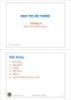
Bài giảng Bảo trì hệ thống: Chương 3 - ThS. Trần Quang Hải Bằng
 23 p |
23 p |  87
|
87
|  8
8
-

Bài giảng Bảo trì hệ thống: Chương 1 - ThS. Trần Quang Hải Bằng
 15 p |
15 p |  95
|
95
|  6
6
-

Bài giảng Bảo trì hệ thống: Chương 1 - ThS. Nguyễn Lê Minh
 50 p |
50 p |  49
|
49
|  6
6
-

Bài giảng Bảo trì hệ thống: Chương 3 - ThS. Nguyễn Lê Minh
 42 p |
42 p |  50
|
50
|  5
5
-

Bài giảng Bảo trì hệ thống: Chương 4 - ThS. Trần Quang Hải Bằng
 13 p |
13 p |  66
|
66
|  4
4
-

Bài giảng Bảo trì hệ thống: Chương 3 - ThS. Trần Quang Hải Bằng
 23 p |
23 p |  71
|
71
|  4
4
-
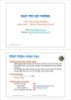
Bài giảng Bảo trì hệ thống: Chương 0 - ThS. Trần Quang Hải Bằng
 5 p |
5 p |  88
|
88
|  4
4
-

Bài giảng Bảo trì hệ thống: Chương 4 - ThS. Trần Quang Hải Bằng
 13 p |
13 p |  76
|
76
|  4
4
-
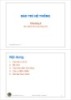
Bài giảng Bảo trì hệ thống: Chương 2 - ThS. Trần Quang Hải Bằng
 25 p |
25 p |  72
|
72
|  3
3
Chịu trách nhiệm nội dung:
Nguyễn Công Hà - Giám đốc Công ty TNHH TÀI LIỆU TRỰC TUYẾN VI NA
LIÊN HỆ
Địa chỉ: P402, 54A Nơ Trang Long, Phường 14, Q.Bình Thạnh, TP.HCM
Hotline: 093 303 0098
Email: support@tailieu.vn








